Статья по регистрации и настройке ботов в мессенджере MAX.
С помощью платформы вы можете создать чат-боты и подключить мини-приложения для настройки сценариев диалогов, обработки запросов и принятия заказов без перехода на внешние платформы, а также добавить канал своей организации в MAX для публикации новостей.
Регистрация ботов в мессенджере доступна только для юридических лиц и ИП в РФ (регистрация для других стран пока недоступна).
Больше не нужно использовать профиль в RuStore или профиль на портале МСП.РФ. Для клиентов BotHelp при подключении MAX доступно опция получения токена бота.
Если вы еще не зарегистрированы в MAX, то перейдите в кабинет BotHelp – слева в меню выберите Настройки – Каналы – Добавить новый канал – Выберите канал MAX и нажмите Получить токен – у вас откроется новое окно в браузере для входа или регистрации.
Вход и регистрация на платформе MAX
- Если вы уже зарегистрированы, используйте свои данные для входа (почту или телефон).
- Если вы впервые на платформе и перешли по ссылке из кабинета BotHelp:
- Укажите номер телефона — рекомендуем использовать корпоративный номер вашей организации.
- Введите код из SMS, который мы пришлём на этот номер. Готово! Вы авторизовались на платформе.
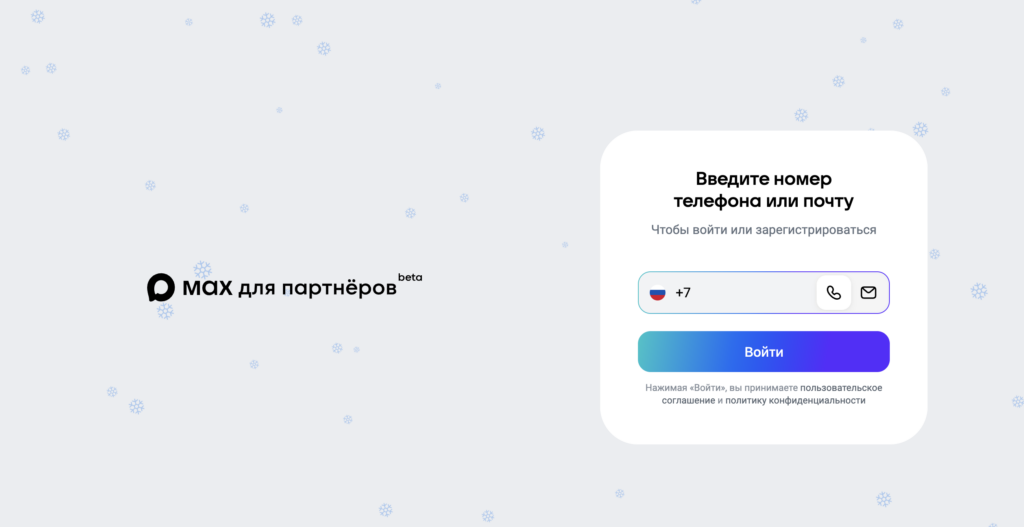
Важно: одному номеру телефона или почте соответствует один профиль организации и привязанные к нему сервисы: чат-боты, мини-приложения и каналы.
Вход в профиль организации
- Введите ИНН вашей организации (10 или 12 цифр), нажмите Далее → Создать и следуйте инструкциям на экране
- Пройдите верификацию
Верификация организации
Пройденная верификация подтверждает, что ваш бизнес зарегистрирован официально. Верификацию может пройти только владелец организации (единоличный исполнительный орган) или представитель с правом первой или единственной подписи.
Если организация не верифицирована, вы увидите экран Подтвердите организацию. Чтобы пройти верификацию и получить доступ к сервисам платформы:
- Нажмите Подтвердить — вы перейдёте в личный кабинет организации.
- Выберите способ подтверждения:
- Через Госуслуги или банковские сервисы Аlfa ID, Т-Business ID
На Госуслугах у вас должен быть создан личный кабинет организации, а в выбранном банке — открыт расчётный счёт, владельцем которого вы являетесь.
- Выберите сервис и нажмите Подключить.
- Авторизуйтесь в аккаунте сервиса.
- Подтвердите согласие на передачу данных о вашей организации с помощью SMS-кода. Подтверждение обычно занимает несколько минут.
- Ручная проверка
- Нажмите Перейти к анкете.
- Заполните обязательные поля в разделах с контактами и анкете, загрузите необходимые документы и нажмите Завершить. Обычно ручная проверка занимает до 4 рабочих дней.
Как создать бота в MAX
1. После подтверждения вам будет доступен MAX для бизнеса. Создайте заявку на чат-бот.
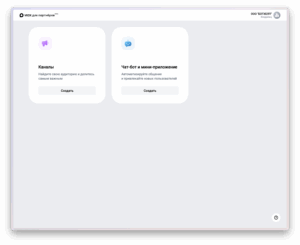
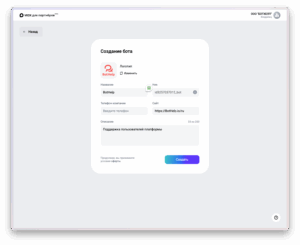
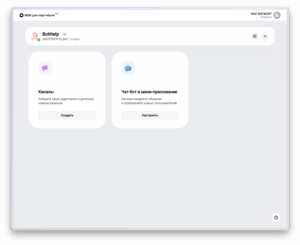
Подключение канала
4. Скопируйте токен бота

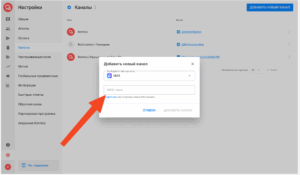
Теперь вы можете создавать воронки, а так же общаться с подписчиками, не выходя из кабинета BotHelp.
Взаимодействие с подписчиками из канала MAX доступно в разделах на BotHelp:
- Диалоги;
- Подписчики;
- Боты;
- Автоматизация — Приветствие.
Если вы не нашли ответ на свой вопрос, задайте его нам в чате внутри кабинета либо напишите в Telegram BotHelpSupportBot или на почту hello@bothelp.io
Получите 14 дней полного функционала платформы для создания рассылок, автоворонок и чат-ботов BotHelp.